Setelah saya utek utek sebentar ternyata permasalahan ada di DNS Speedy, entah kenapa DNS nya saya tidak mau ambil pusing, toch saya juga tidak dibayar sama pihak speedy hehehehehe. Langsung saja dech saya mencoba merubah DNS dijaringan komputer saya dengan
- DNS Milik Google 8.8.8.8 dan 8.8.4.4
- DNS Advantage 156.154.70.1 dan 156.154.71.1
sebenarnya cara merubah DNS sudah banyak dibahas di internet anda tinggal seaching aja di google.com dengan keyword "merubah DNS" pasti muncul buanyak. Tapi saya juga akan share disini kok, cara ini saya kutip blog http://fharhiyedh.blogspot.co.uk. Langsung disimak aja yach...
Cara mudah mengganti DNS Server Speedy menjadi DNS Server Google pada Windows7 -
Domain Name System atau sering disebut DNS adalah (Pengertian dan Fungsi DNS bisa sobat cari di Google) Belakangan ini banyak Blog2 besar yang di blokir sama Telkom Speedy misalnya Blog m-wali.blogspot.com.
 |
| Cara mudah mengganti DNS Server Speedy menjadi DNS Server Google pada Windows7 |
Nah, bagaimana
cara membuka situs yang terblokir tersebut? Caranya sangatlah mudah,
sobat hanya perlu mengganti DNS Speedy yang sobat gunakan dengan DNS
Google, berikut Cara mudah mengganti DNS Server Speedy menjadi DNS Server Google pada Windows7 :
1. Buka Control Panel kemudian klik View network status and tasks.
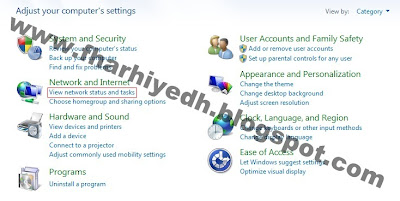
2. Klik Local Area Connection.
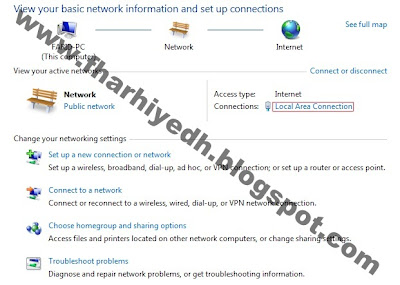
3. Kemudian
perhatikan IP yang sedang aktif, misalnya pada gambar dibawah IPv4 yang
aktif sedangkan IPv6 tidak aktif. Lalu klik Properties.

4. Pilih Use the following DNS server addresses: kemudian isi seperti gambar berikut.

5. Setelah
terisi dengan benar klik OK. Selamat DNS Server sobat telah berhasil
diubah menjadi DNS Server Google. Sekarang sobat bisa membuka situs -
situs yang di Blokir oleh Telkom Speedy! Demikian Cara mudah mengganti
DNS Server Speedy menjadi DNS Server Google pada Windows7 yang dapat
saya sampaikan, semoga bermanfaat dan terima kasih telah berkunjung!












2 komentar:
terimakasih infonya,,
mantap
Assalamualaikum wr.wb saya andy ingin berbagi cerita kepada anda bahwa dulunya saya ini cuma seorang pengamen jalanan yang pendapatannya tidak seberapa,buat makan saja nda cukup apalagi untuk beli obat buat ibu saya karna belakangan ini ibu saya lagi sakit sakitan jadi saya harus membantin tulang buat ibu saya dan adik saya karna bapak kami pergi meninggalkan kami entah kemana,,saya dapat nomor MBAH Darko dari teman saya..awalnya sih saya ragu tapi nda ada salahnya juga saya coba karna sudah banyak paranormal yang saya hubungi tapi tidak ada yang berhasil malahan cuma uang saya aja yang terkuras habis dan akhirnya saya menghubungi MBAH Darko dan mengikuti 4D nya yaitu 5713 dan alhamdulillah berhasil 085 394 591 995 .!!! Kini kehidupan kami sudah tidak seperti dulu lagi dan akhirnya saya juga sdh punya usaha sendiri dan bagi anda yang ingin seperti saya silahkan HBG MBAH Darko nomor ritual MBAH Darko meman benar2 100tembus.
Posting Komentar